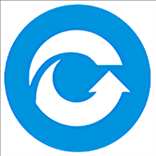
-
失易得安卓恢复软件 v5.3.6.0 最新版
大小:38.4M语言:中文 类别:数据恢复系统:WinAll, WinXP, Win7, Win8, Win10
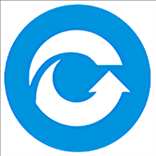
标签: 数据恢复失易得安卓恢复
失易得安卓恢复软件是一款能够将误删的文件和照片找回来的软件,当有时候我们误删了照片和信息,但是又急于需要的时候,没办法找到那些照片,不妨试一下恢复助手,能够一键将文件找回来,非常的方便。
失易得安卓恢复是一款功能强大、简单易用的安卓手机数据恢复软件。它能帮您解决:手机通讯录删除恢复、手机短信删除恢复、通话记录删除恢复、照片删除恢复;音乐、视频等常见文档删除恢复;安卓手机恢复大师运行在Windows平台,运行软件后通过数据线连接电脑与安卓手机,软件自动识别、扫描及镜像手机数据。软件有快速扫描和深度扫描两种模式,提供扫描后数据预览,方便您快速找到需要恢复的数据。
硬盘格式化恢复
轻松几个步骤就能把硬盘误删除或误格式化的硬盘数据恢复回来
误删文件恢复
恢复直接被删除的桌面上或硬盘上的文档/图片/视频等文件
苹果手机数据恢复
恢复苹果手机上的数据,包括手机照片、音频及视频等文件
手机通讯录恢复
找不到以前存的同学朋友同事,简单几步就能恢复
回收站文件恢复
当你不小心把回收站被清空了,直接恢复回收站文件
安卓手机数据恢复
恢复安卓手机上的数据,包括手机照片、音频及视频等文件
U盘数据恢复
支持恢复U盘使用不当或不小心把数据删除的数据
内存卡数据恢复
支持sd卡数据恢复,TF卡等各种存储卡文件恢复
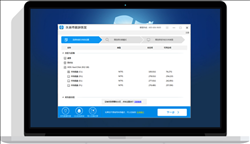
第一步
插上USB数据线连接好手机和电脑
注意,请尽量使用手机标配的USB数据线,劣质的数据线会导致连接不稳定。
第二步
打开手机USB调试模式
软件会自动检测手机是否有打开USB调试模式,如果检测到未打开则如下图显示
如果USB调试模式未打开,请先参照下图打开该模式后点击“重新连接”按钮
注意,如果不清楚如何开启,请点击“查看教程”查看开启的详细步骤
第三步
安装好手机的USB驱动程序
USB驱动程序下载:
可以到对应手机厂商的官方网站上下载;
也可以点击“点击下载”按钮下载手机助手(如:360手机助手)连接手机自动安装驱动程序。
注意:驱动安装成功后请关闭手机助手软件,避免由于软件冲突导致本软件无法检测到手机连接。
第四步
检测手机root情况
软件会自动检测手机是否有root,如果检测到未root则如下图显示
如果提示手机未root,请先下载root工具对手机进行root操作后点击“重新连接”按钮
如果不清楚如何root手机,可以点击“点击下载”按钮下载一键root工具
推荐使用:360一键root、kingroot、百度一键root
第五步
检测手机
注意,如果检测手机失败,请参照弹出窗口上的提示进行处理,处理完后请点击“重新检测”按钮
第六步
选择扫描的文件类型
选择扫描的磁盘
注意,扫描磁盘需要在手机上安装镜像工具,点击“安装镜像工具”查看教程
第七步
开始扫描数据
注意,此步骤需要较长的时间,请耐心等待。
第八步
预览扫描到的文件,并选择要恢复的文件,点击"恢复到电脑"按钮。
加载全部内容

Fireebok Fone Rescue(数据恢复工具)17.9M1人在玩FireebokFoneRescue是一款非常好用的数据恢复软件,能够帮助用户恢复ios设备中意外丢失的数据文件,支持图片、视频、文档、语音、联系人等多种格式文件内容,有需要的用户欢迎下载使用!
下载超级兔子数据恢复软件 v2.22.1.106 最新版22.5M1人在玩绿色资源网收集的超级兔子数据恢复官方支持多系统进行使用,通过快速扫描精准恢复需要的数据内容。专业可靠的数据恢复软件大家用起来也更加放心,安全性极高,不用担心数据丢失损坏等情况出现。欢迎有需要的用户前来下载体验!超级兔子数据恢复软件简介适用于多种场景能够快速帮助用,欢迎免费下载体验
下载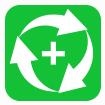
全能数码照片恢复大师v2018 免费版2.5M0人在玩照片恢复软件哪个好?全能数码照片恢复大师可用于恢复电脑硬盘、相机、手机上拍摄的照片,不论是因为误删除,还是因为误格式化,或是其他原因丢失的照片文件,都可以尝试使用本照片恢复软件进行恢复。
下载
Phone Rescue for androidv3.6.0.0 免费版931KB0人在玩PhoneRescueforandroid是一款在电脑上面使用的安卓手机数据恢复软件,使用PhoneRescueforandroid,就能在你不小心删除了某些重要资料后帮助你快速找回,有需要这款软件的小伙伴快来下载吧!
下载
720图片恢复工具v2018 免费版3.6M0人在玩720图片恢复工具是一个非常好用的照片恢复软件,专门用于恢复误删除、格式化、文件系统错误、分区打不开等造成的照片文件丢失,支持硬盘、光盘、U盘、MP3、数码相机、手机、闪存卡等存储介质。
下载
奔腾数据恢复软件v2018 官方免费版1.7M0人在玩达思数据恢复软件免费版。奔腾数据恢复软件是一款功能非常强大的电脑数据恢复软件,支持Windows10/7/Vista/XP支持的设备,能够让你们更快的恢复你的电脑数据。
下载
吾爱电脑数据恢复工具箱1.0 正式版152M0人在玩吾爱电脑数据恢复工具箱,一款非常强大的数据恢复软件。集合了easyrecovery、都教授数据恢复等工具,能够让你们更快的恢复你的电脑数据。
下载
赤兔AVI视频恢复软件(附注册码)33.4M0人在玩赤兔AVI视频恢复软件是一款专门恢复高清摄像机拍摄的AVI格式视频文件进行恢复的产品,可恢复常见误操作导致的数据丢失,可直接预览扫描到的视频文件,新版本自动保存扫描记录,支持断点扫描,功能更强大!对于损坏无法播放的avi格式的视频文件,也有较好的修复效果!
下载
失易得苹果恢复软件18.6M0人在玩失易得苹果恢复能够帮助您轻松的恢复苹果手机数据,简单三步即可恢复数据,能够帮助您恢复包括照片、视频、通讯录、书签、提醒和日历等,支持几乎所有iOS设备。欢迎大家下载体验。
下载
如初数据恢复工具1.5M0人在玩如初数据恢复工具是一款专业的数据恢复软件,能够帮助用户恢复硬盘和各种可移动存储设备中的数据,能够自己选定模式来恢复数据,使用起来非常方便,有需要的用户不要错过了,还原下载使用!
下载